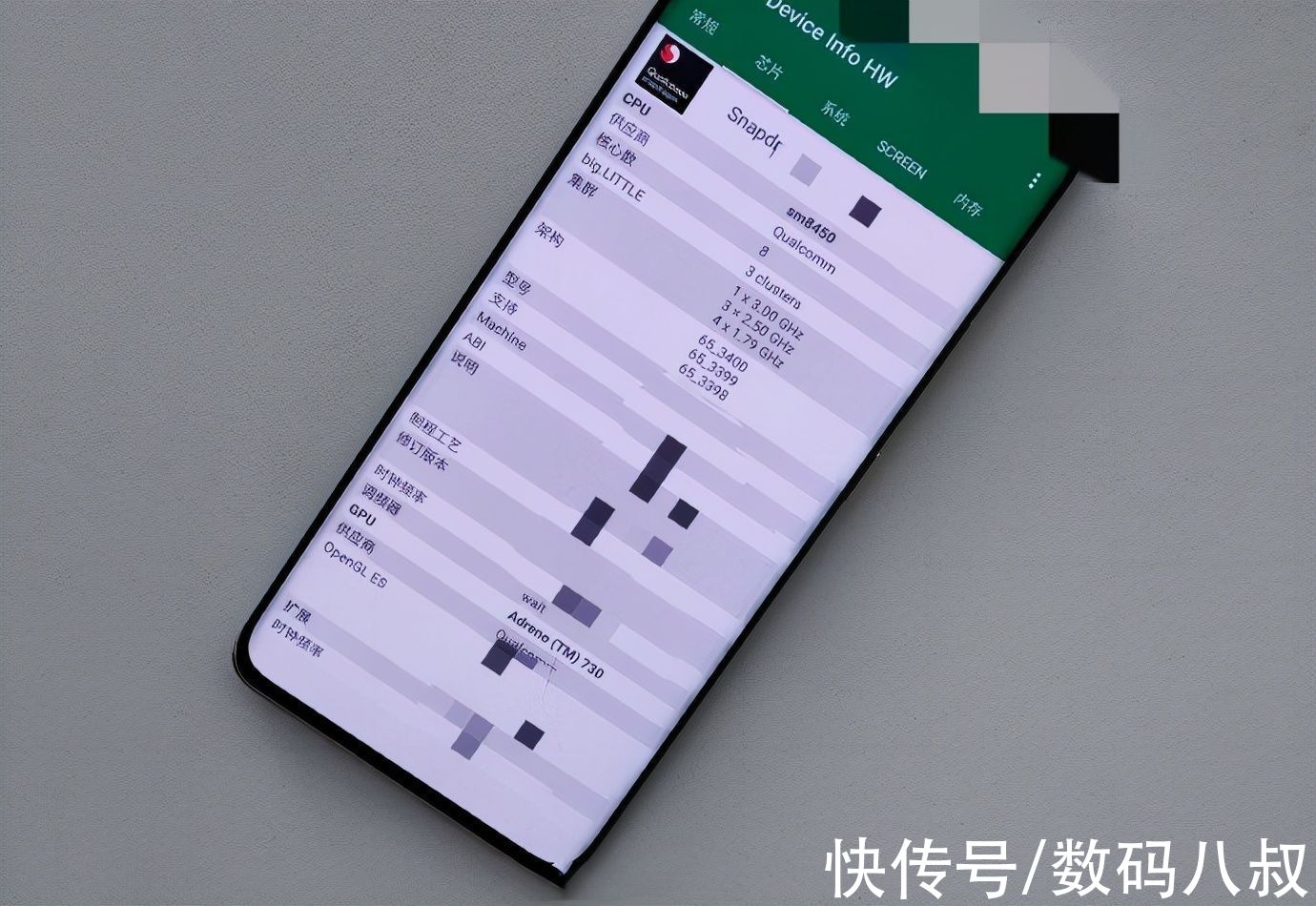笔记本如果合上的话自动就会熄屏,那么如果想要笔记本合盖能够不息屏要怎么设置呢?小编来教你,不懂的小伙伴一起来看一下吧!
笔记本合盖不熄屏怎么设置
1、点击桌面win10系统右下角的功能菜单中的“所有设置” 。

文章插图
2、进入设置界面后可以看到系统设置,点击进入 。

文章插图
3、点击左侧任务栏中的“电源和睡眠” 。

文章插图
4、将屏幕下面的两个设置都改成“从不” 。
【Win10笔记本怎么才能盒盖不熄屏?笔记本合盖不熄屏怎么设置】

文章插图
5、将睡眠中的两个设置也都设置成“从不” 。

文章插图
6、在电源选项中,点击“选择关闭盖子的功能” 。

文章插图
7、将关闭盖子时的后面两个选项选择为“不采取任何操作” 。

文章插图
推荐阅读
- 五种蜂蜜的吃法美容抗衰老
- 南非是发达国家吗
- wow9.0感激之礼怎么获得 魔兽世界感激之情任务线
- 图虫如何设置壁纸功能_软件详细操作步骤
- 若人生只如初相见下一句
- 小7手游福利怎么获得 小7手游福利在哪
- 怎么做青椒炒鸡蛋 青椒炒鸡蛋材料和做法步骤
- UPUPOO怎么把圆圈去掉?UPUPOO把圆圈去掉方法教程
- 岳普湖县景点